win7系统更新错误代码80072efe怎么办?下载
win7系统更新错误代码80072efe怎么办?近期有一些用户在使用电脑的过程中遇到了这个问题,导致安装其他的补丁也都是失败,面对这个问题,很多用户不知道应该如何解决,那么本期的win7教程知识兔小编就来和广大用户们分享详细的解决方法,一起来看看具体的操作步骤吧。
win7系统更新错误代码80072efe解决方法
1、每次更新都是提示80072EFE,用了网上的各种方法都没用。下载什么补丁都无效,其实这个报错就是网络问题。你要先排除你家里的网络问题,再看接下来的步骤。
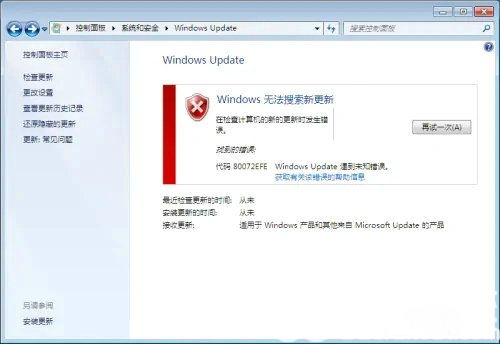
2、排除网络原因以后,比如多次更新都是这样,那就排除网络原因,然后知识兔去微软官网下载代理,如图所示。是32位的,64位的就下64位,然后知识兔安装完成以后,一定要马上重启。
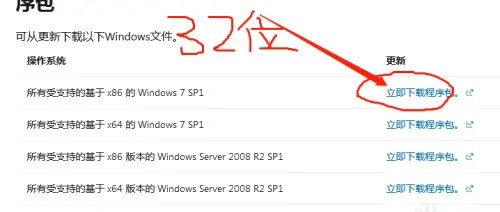
3、重启以后,点击windows update,会搜索很久,然后知识兔可以更新的话,就不用看接下来的步骤了,如果知识兔你很不幸跟楼主一样,出现了新的错误代码8007000E,如图,说明太久没更新了,需要下载一个新的补丁。
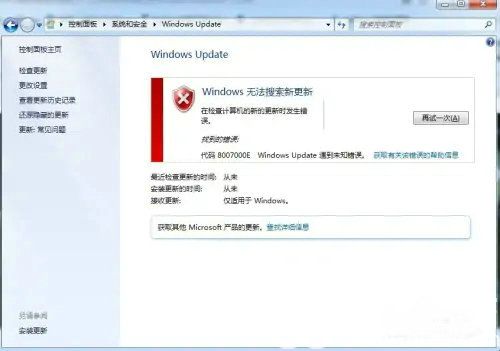
4、打开微软官网下载Windows7更新程序 (KB3138612),然后知识兔安装以后,重启以后,再次点击更新。
5、就可以看到现在,知识兔可以更新成功了。
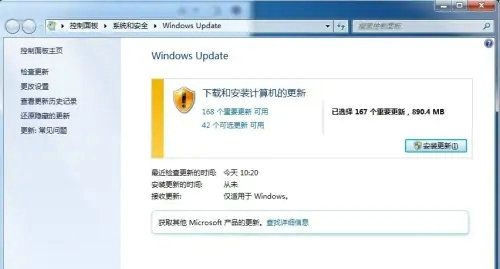
其他解决方法:
如果知识兔以上方法都不能解决,知识兔可以考虑重装系统。
推荐镜像下载
系统安装方法
知识兔为您分享两种系统安装方法,本地硬盘安装是最为简单的安装方法。知识兔建议使用硬盘安装前先制作U盘启动工具,如果知识兔硬盘安装失败,或者您的电脑已经是开不了机、卡在欢迎界面、进不去桌面、蓝屏等情况,那么就需要选择U盘重装系统。
温馨提醒:重装系统时会格式化当前系统盘(一般是C盘),一定要提前备份好C盘和桌面上数据。
1、本地硬盘安装:硬盘安装Win7系统教程
2、U盘启动工具安装:U盘重装win7系统教程
下载仅供下载体验和测试学习,不得商用和正当使用。

![PICS3D 2020破解版[免加密]_Crosslight PICS3D 2020(含破解补丁)](/d/p156/2-220420222641552.jpg)



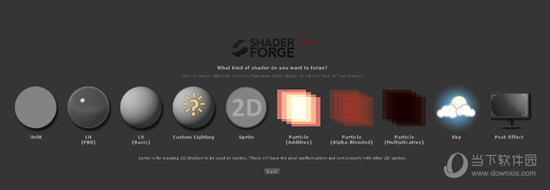
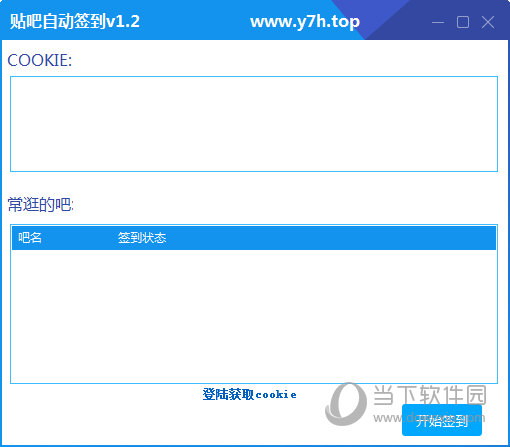
![救赎之路破解版[整合DLC+修改器] _救赎之路 v1.0中文破解版(附游戏攻略)下载](/wp-content/uploads/2023/12/12/06/15439286080000.jpeg)
